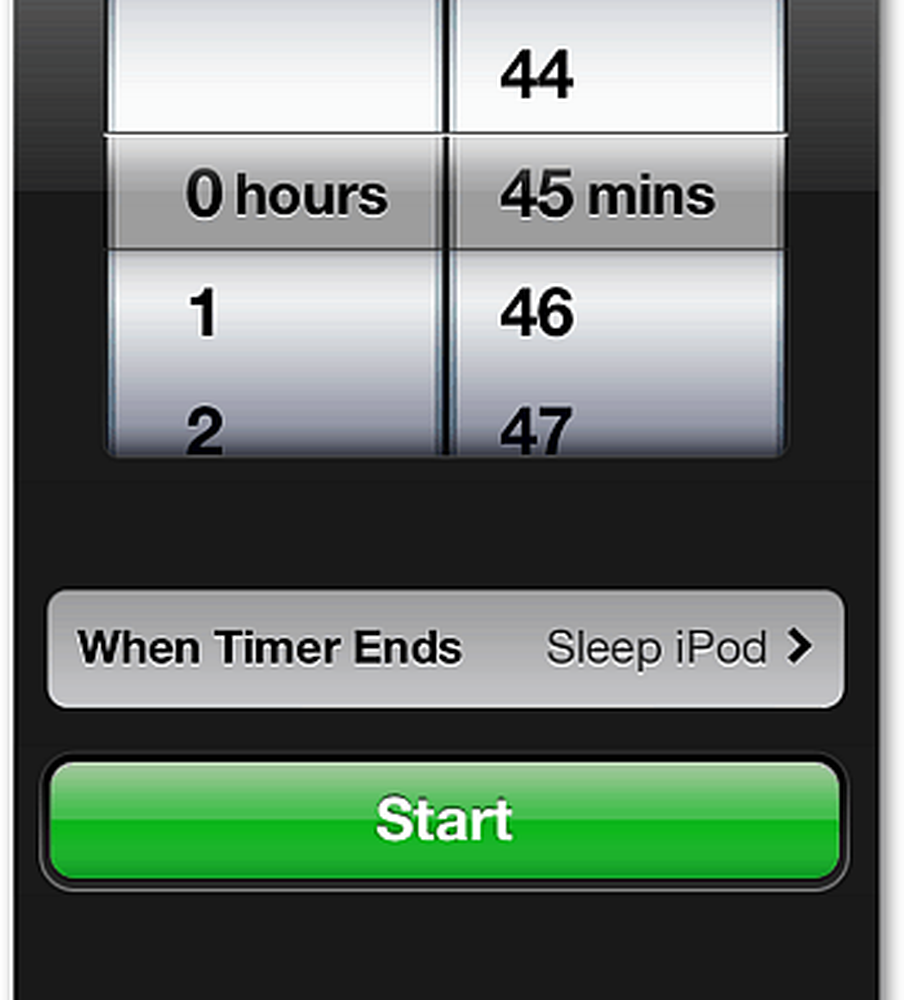Maak uw computer kinderbeveiliging met Toddler Keys

 Als je een ouder, oom, oudere broer of zus of neef bent, weet je al dat kinderen en hightech elektronica zich meestal niet mengen. Daarom moeten we wat voorzorgsmaatregelen nemen als ze er zijn. Zeker, als er knoppen zijn om op te drukken, zijn kinderen meestal de eerste om ze te duwen, ze kunnen het gewoon niet helpen! Kinderen hebben ook het griezelige vermogen om perfect "goed" te zijn totdat ze je hoofd draaien, dan wham! Ze hebben je gloednieuwe Blu-ray-schijf uitgetrokken en kleuren eroverheen, met een permanente marker.
Als je een ouder, oom, oudere broer of zus of neef bent, weet je al dat kinderen en hightech elektronica zich meestal niet mengen. Daarom moeten we wat voorzorgsmaatregelen nemen als ze er zijn. Zeker, als er knoppen zijn om op te drukken, zijn kinderen meestal de eerste om ze te duwen, ze kunnen het gewoon niet helpen! Kinderen hebben ook het griezelige vermogen om perfect "goed" te zijn totdat ze je hoofd draaien, dan wham! Ze hebben je gloednieuwe Blu-ray-schijf uitgetrokken en kleuren eroverheen, met een permanente marker.Toddler Keys is een onafhankelijk ontwikkeld programma van een nerd die het probleem had dat zijn kinderen altijd zijn cd-rom-lade openden en willekeurige knoppen op zijn toetsenbord drukten. Als Toddler Keys is ingeschakeld, reageert de computer niet meer op het willekeurig indrukken van knoppen. In plaats daarvan zal de computer nu verschillende geluiden afspelen en afbeeldingen op het scherm weergeven. Het is echt geweldig, de kinderen kunnen rommelen zonder echt iets te doen, en het houdt ze bezig dus ze gaan niet achter de andere dingen aan in je kantoor.
Hoe u uw computer kinderspel met peutertoetsen kunt maken
Stap 1
Download en Installeren Toddler Keys.
Download link
Installatie is echt eenvoudig; laad het setup-bestand dan gewoon Klik volgende een paar keer en je bent klaar!
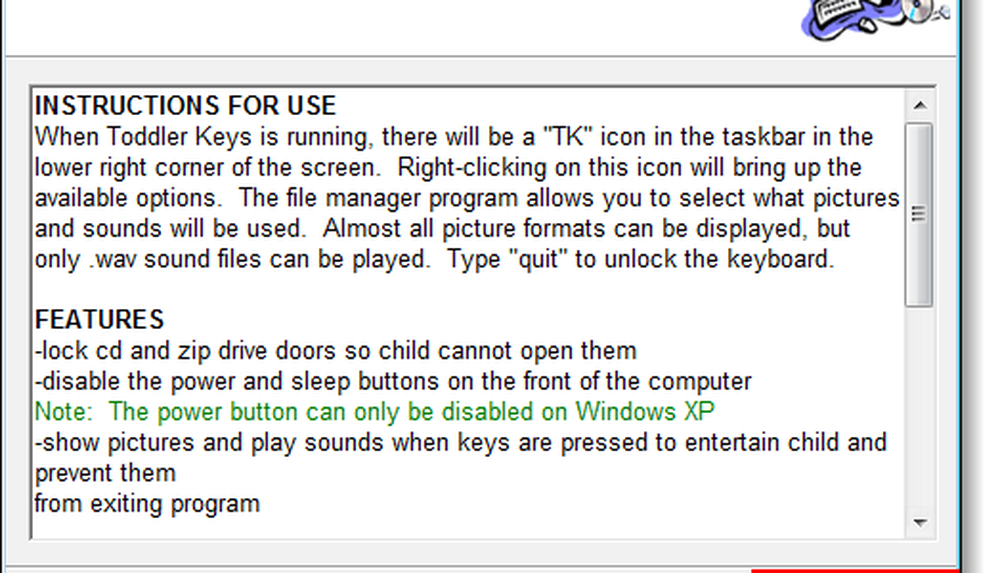
Stap 2
Nadat de installatie is voltooid, verschijnt het in het systeemvak als u ervoor kiest het bestand uit te voeren "TK" icoon. Klik met de rechtermuisknop de TK pictogram om het instellingenmenu van de peutertoets weer te geven.
Hier zijn enkele van de directe instellingen die u kunt wijzigen:
- Schakel de externe voedingsknop op uw computer uit
- Schakel de schijfinvoerknoppen van de cd-rom uit
- Vergrendel het toetsenbord
- Vergrendel zowel het toetsenbord als de muis
Toddler Keys zal alleen alles vergrendelen wanneer u de ingebouwde Windows Lock op uw computer gebruikt. Je kunt dit snel doen door persing Windows-toets + L, van de Ctrl + Alt + Del menu of in de afsluitlijst van het Start-menu.
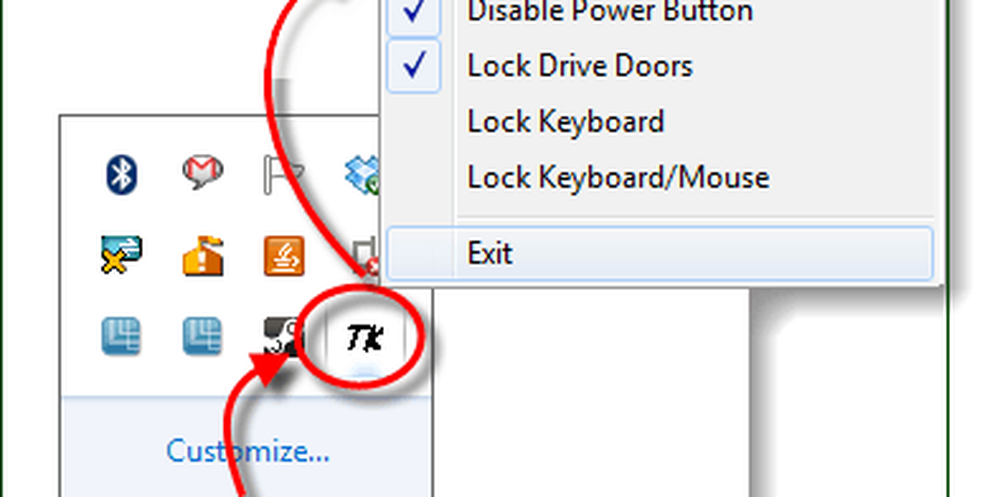
Stap 3
als jij Klik de opties knop kunt u aanpassen welke vergrendelingen en hoe lang het duurt voordat het toetsenbord vergrendelt. Als u een toetsenbordvergrendeling instelt, moet u dit doen Type in de code in het witte vak om af te sluiten, de standaard want dit is ophouden.
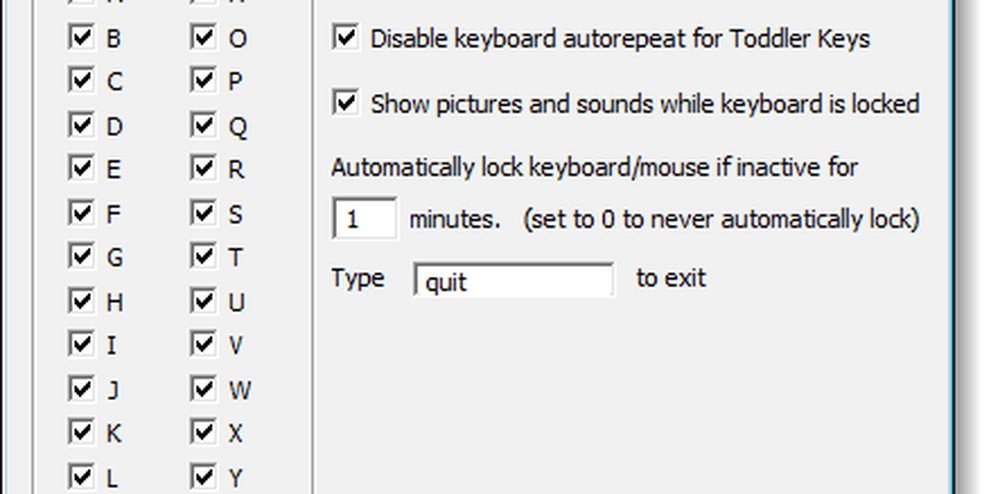
Stap 4 - Optioneel
Als u entertainmentwaarde aan het kluisje wilt toevoegen, kunt u handmatig foto's toevoegen die worden weergegeven wanneer knoppen worden ingedrukt terwijl het scherm is vergrendeld. Er kunnen echter geluiden worden toegevoegd, maar helaas ondersteunt TK alleen geluiden in .wav-indeling, niet iets dat veel voorkomt in het moderne mp3-tijdperk.
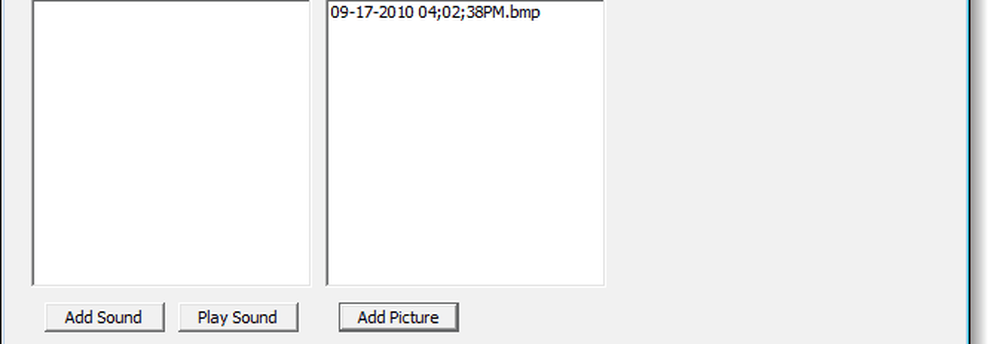
Conclusie
Als je je computer echt wilt beschermen, is de beste manier om hem gewoon achter een deur te houden die hij niet kan openen. Maar als dat geen optie of voorkeur is, is Toddler Keys een groovende manier om te voorkomen dat uw kinderen uw computer verknoeien door op knoppen te drukken. Het heeft een zeer kleine systeemvoetafdruk en het werkt op XP, Vista en Windows 7.
Ik heb gezien dat mijn deel van de elektronica aan hun einde kwam door peuters. Wat is de ergste kid-gerelateerde tech-ramp die je hebt gezien? Vertel ons in de reacties hieronder!
Extra informatie
Als u jonge kinderen hebt die over een computer beschikken en deze veilig op internet willen houden, Controleren uit ons groovy artikel over Kid Rex.